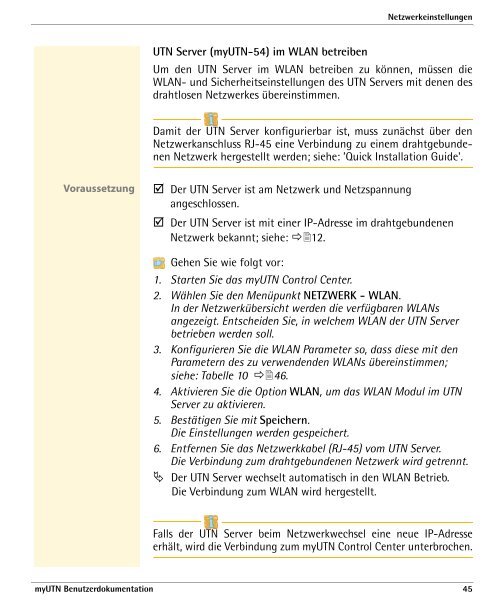myUTN Benutzerdokumentation - SEH Computertechnik GmbH
myUTN Benutzerdokumentation - SEH Computertechnik GmbH
myUTN Benutzerdokumentation - SEH Computertechnik GmbH
Sie wollen auch ein ePaper? Erhöhen Sie die Reichweite Ihrer Titel.
YUMPU macht aus Druck-PDFs automatisch weboptimierte ePaper, die Google liebt.
UTN Server (<strong>myUTN</strong>-54) im WLAN betreiben<br />
Netzwerkeinstellungen<br />
Um den UTN Server im WLAN betreiben zu können, müssen die<br />
WLAN- und Sicherheitseinstellungen des UTN Servers mit denen des<br />
drahtlosen Netzwerkes übereinstimmen.<br />
Damit der UTN Server konfigurierbar ist, muss zunächst über den<br />
Netzwerkanschluss RJ-45 eine Verbindung zu einem drahtgebundenen<br />
Netzwerk hergestellt werden; siehe: ’Quick Installation Guide'.<br />
Voraussetzung � Der UTN Server ist am Netzwerk und Netzspannung<br />
angeschlossen.<br />
� Der UTN Server ist mit einer IP-Adresse im drahtgebundenen<br />
Netzwerk bekannt; siehe: ��12.<br />
Gehen Sie wie folgt vor:<br />
1. Starten Sie das <strong>myUTN</strong> Control Center.<br />
2. Wählen Sie den Menüpunkt NETZWERK - WLAN.<br />
In der Netzwerkübersicht werden die verfügbaren WLANs<br />
angezeigt. Entscheiden Sie, in welchem WLAN der UTN Server<br />
betrieben werden soll.<br />
3. Konfigurieren Sie die WLAN Parameter so, dass diese mit den<br />
Parametern des zu verwendenden WLANs übereinstimmen;<br />
siehe: Tabelle 10 ��46.<br />
4. Aktivieren Sie die Option WLAN, um das WLAN Modul im UTN<br />
Server zu aktivieren.<br />
5. Bestätigen Sie mit Speichern.<br />
Die Einstellungen werden gespeichert.<br />
6. Entfernen Sie das Netzwerkkabel (RJ-45) vom UTN Server.<br />
Die Verbindung zum drahtgebundenen Netzwerk wird getrennt.<br />
� Der UTN Server wechselt automatisch in den WLAN Betrieb.<br />
Die Verbindung zum WLAN wird hergestellt.<br />
Falls der UTN Server beim Netzwerkwechsel eine neue IP-Adresse<br />
erhält, wird die Verbindung zum <strong>myUTN</strong> Control Center unterbrochen.<br />
<strong>myUTN</strong> <strong>Benutzerdokumentation</strong> 45